Menú de código QR de restaurante: cómo configurarlo en WordPress
Publicado: 2022-03-23¿Los menús con códigos QR son imprescindibles para tu restaurante? Ya sea que esté tomando medidas de distanciamiento social o desee un sistema de pedidos móvil más fluido, una de las formas del futuro es el menú de código QR.
En resumen, el cliente llega a tu restaurante, se sienta en una mesa y escanea un código QR con su teléfono. Aparece el menú, luego hacen un pedido en línea o usan el menú móvil para indicar su pedido al servidor.
En este artículo, cubriremos cómo hacer todo lo relacionado con ese proceso: el código QR, obtener una página de menú simple en WordPress y vincular el código QR al menú. Y exploraremos cómo establecer un sistema de escaneo y pedido para pagos en línea.
Tabla de contenido:
- Mejores prácticas al hacer un menú de código QR
- Tipos de formatos de menú de código QR
- Cómo hacer un código QR que enlace con el menú de tu restaurante
- Un método alternativo (si aún no tiene un menú en línea)
Mejores prácticas al hacer un menú de código QR
Antes de diseñar y vincular sus códigos QR, eche un vistazo a las mejores prácticas para asegurarse de completar el trabajo correctamente.
- Imprime códigos QR para colocar en cada mesa de tu restaurante.
- Lamine los códigos QR para que pueda simplemente limpiarlos entre clientes en lugar de tirar los documentos con códigos QR cada vez que se ensucien.
- Asegure los documentos con códigos QR en lugares visibles y de fácil acceso en sus mesas. El objetivo es incitar a los clientes a alcanzar el código QR momentos después de sentarse.
- En el documento del código QR, incluya instrucciones sobre cómo escanear el código y qué es posible en la página de destino. Esto es como un llamado a la acción; puede parecer que se explica por sí mismo, pero incluso los clientes expertos en tecnología requieren orientación, especialmente en un restaurante donde se realizan otras actividades, como hablar con amigos, escuchar música y mirar televisión.
- Considere colocar el documento del código QR en la ventana exterior de su restaurante o en el mostrador de bienvenida. Esto permite que las personas vean su menú y potencialmente usen pedidos de autoservicio.
- Indique a los meseros que expliquen el menú del código QR justo cuando saluden a los nuevos clientes.
- Siempre tenga algunos menús físicos listos para aquellos que no tienen un teléfono inteligente, no saben cómo usar los códigos QR o tienen problemas con el servicio celular o la energía de la batería.
- Considere enumerar las credenciales de Wi-Fi del restaurante en el documento del código QR para ayudar a aquellos con un servicio limitado.
- Asegúrate de que el menú esté listo para dispositivos móviles. Un enlace a un archivo PDF alojado no suele ser el más fácil de usar en dispositivos más pequeños.
- Asegúrate de que el menú cargue rápido. Use tamaños de archivo pequeños (especialmente con imágenes) para que sus clientes no tengan que esperar para leer el menú.
- Agregue imágenes a los elementos de su menú para una experiencia más visual. Esto también tiene el potencial de acelerar el proceso de pedido y minimizar la cantidad de preguntas que se hacen a los servidores.
- Si espera largos tiempos de espera, agregue documentos de menú con código QR en la entrada, el bar o donde sea que las personas esperen su mesa.
- Mantenga su menú simple. No debe dirigir a las personas a todo su sitio web. No debe tener ventanas emergentes, anuncios, promociones ni nada que lo haga menos atractivo que un buen menú de papel a la antigua. La gente quiere pedir comida, nada más.
- Piense en personalizar el menú del código QR para que se ajuste a su marca. Hay muchos generadores de códigos QR que colocan el código cuadrado dentro de su logotipo.
Tipos de formatos de menú de código QR
¿Se pregunta cómo formatear el menú de su código QR? Aquí hay algunas opciones:
- Una lista simple de elementos de menú en un sitio web estático de una página.
- Un menú de varias páginas con botones. Estos son principalmente para menús muy grandes.
- Un menú con opciones de pago para que los clientes envíen pedidos a la cocina y eventualmente reciban comidas de los meseros.
- Un menú con pedido de autoservicio, donde el cliente completa su pedido, realiza el pago, luego pasa a recoger su comida en una ventanilla de servicio. Esta forma de pedido sin contacto se ha vuelto más popular desde la pandemia.
Cómo hacer un código QR que enlace con el menú de tu restaurante
La configuración del código QR depende del estilo del menú que planea vincular a ese código QR. La sección anterior explica lo que puede querer lograr con un código QR en su restaurante, por lo que es importante determinar su objetivo general antes de hacer un menú con código QR.
- Paso 1: cree un menú que se publique en algún lugar en línea
- Paso 2: busque y copie la URL de su menú
- Paso 3: pega la URL en un generador de códigos QR
- Paso 4: descarga el nuevo código QR
- Paso 5: coloque el código QR en cualquier lugar de los materiales de marketing, mesas y letreros del restaurante
Paso 1: cree un menú que se publique en algún lugar en línea
Antes de crear un código QR, es importante tener un menú configurado en su sitio de WordPress.
Si aún no ha configurado un menú de restaurante en su sitio de WordPress, considere usar uno de los siguientes complementos:
mp-restaurante-menu.2.4.2.zip
Versión actual: 2.4.2
Última actualización: 9 de mayo de 2022
comida-y-bebida-menu.2.3.6.zip
Versión actual: 2.3.6
Última actualización: 28 de junio de 2022
menú-pedir-reservas.2.3.0.zip
Versión actual: 2.3.0
Última actualización: 9 de mayo de 2022
tlp-comida-menu.4.0.0.zip
Versión actual: 4.0.0
Última actualización: 14 de junio de 2022
wp-cafe.2.2.3.zip
Versión actual: 2.2.3
Última actualización: 28 de junio de 2022

Como alternativa, tiene la opción de configurar un menú de restaurante utilizando un tema de WordPress. Puede encontrar varios temas de restaurantes en ThemeForest o buscar opciones gratuitas en la biblioteca de temas de WordPress.
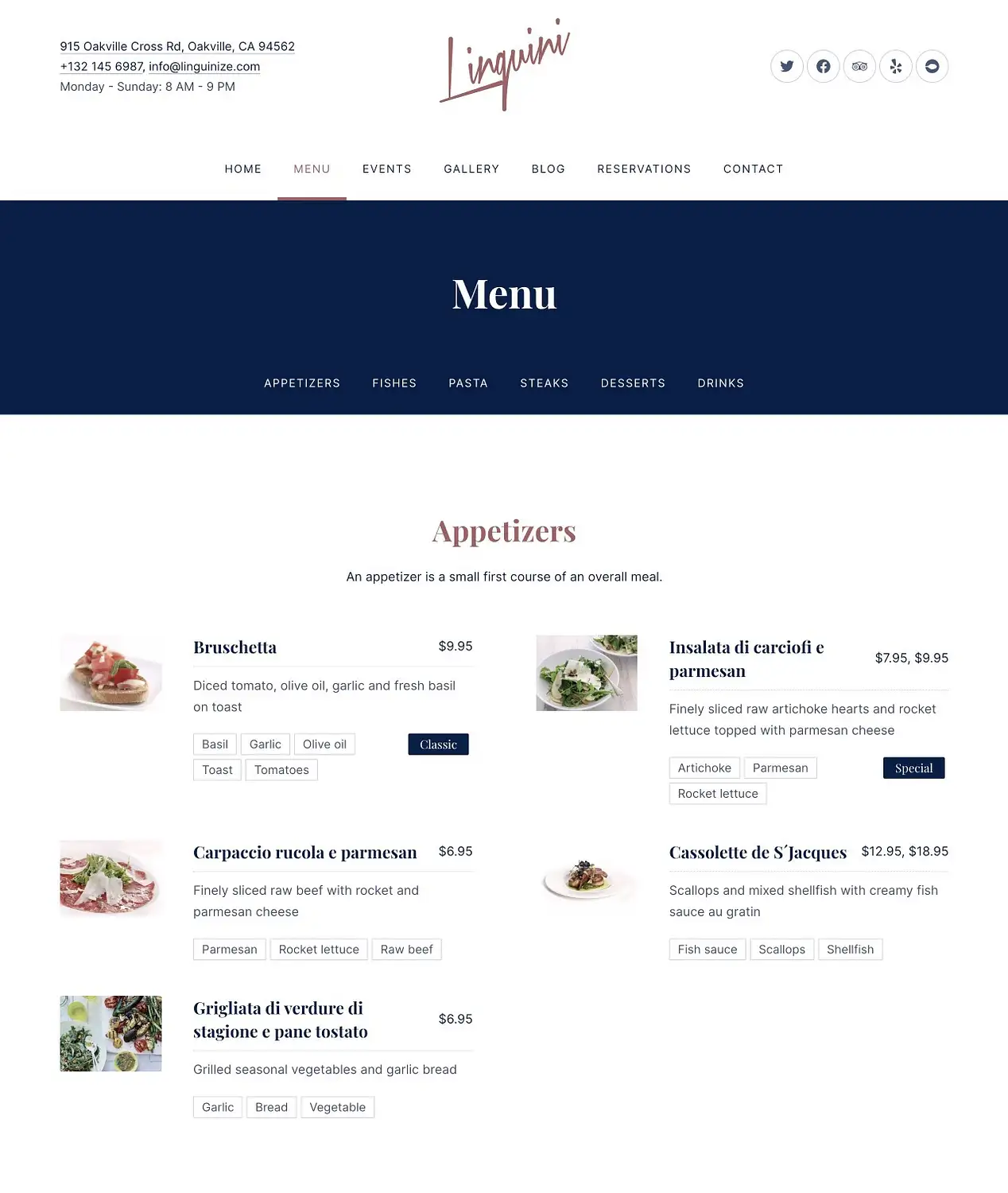
Una vez que tenga una página con un menú de WordPress, continúe con los siguientes pasos según el tipo de menú.
Paso 2: busque y copie la URL de su menú
Con un menú en su sitio web, es hora de generar un código QR y luego vincular ese código a la URL de la página web del menú.
Todo lo que necesita es la URL directa de la página del menú.
Por lo tanto, comience yendo a su página de menú.
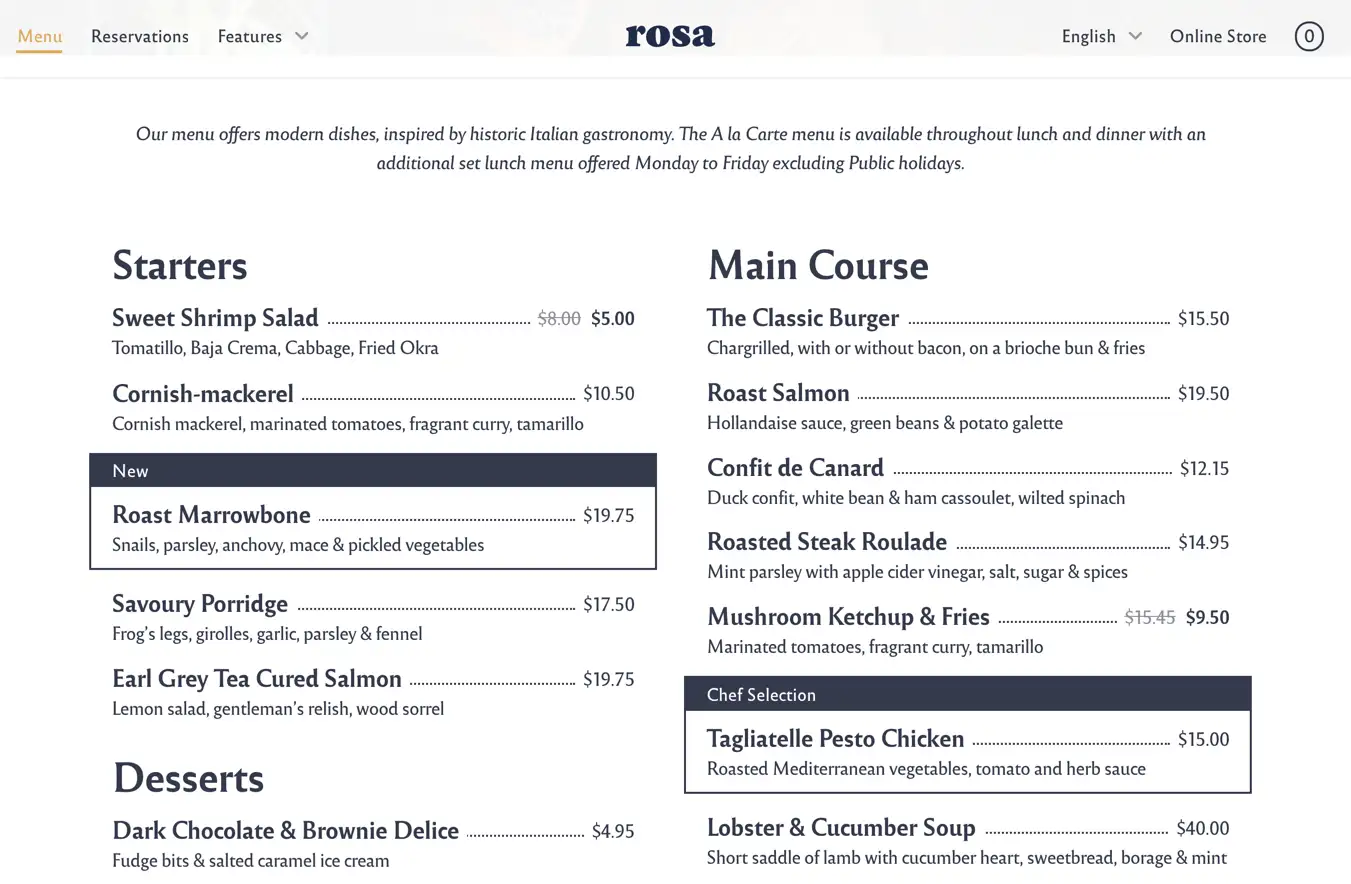
Copie la URL del menú en su portapapeles.
Nota: Es importante que el menú tenga una URL única. A veces, los temas tienen ventanas emergentes de Javascript para menús que no cambian la URL. Otras veces, incrustan el menú en la página de inicio; ninguno es aceptable. Desea tener una página completamente separada para el menú para que los clientes no tengan que buscarlo después de escanear el código QR.
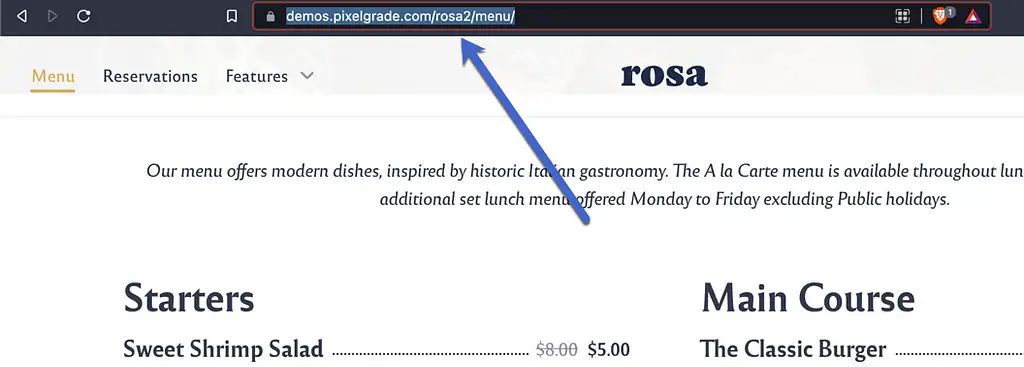
Paso 3: pega la URL en un generador de códigos QR
Después de eso, hay muchos generadores de códigos QR gratuitos en línea que solo requieren una URL para su menú.
Recomendamos usar The-QRCode-Generator.com.
En ese sitio web, pegue la URL del menú en el campo Ingresar URL. Apéguese a la opción de código QR predeterminada para generar un código QR estático.
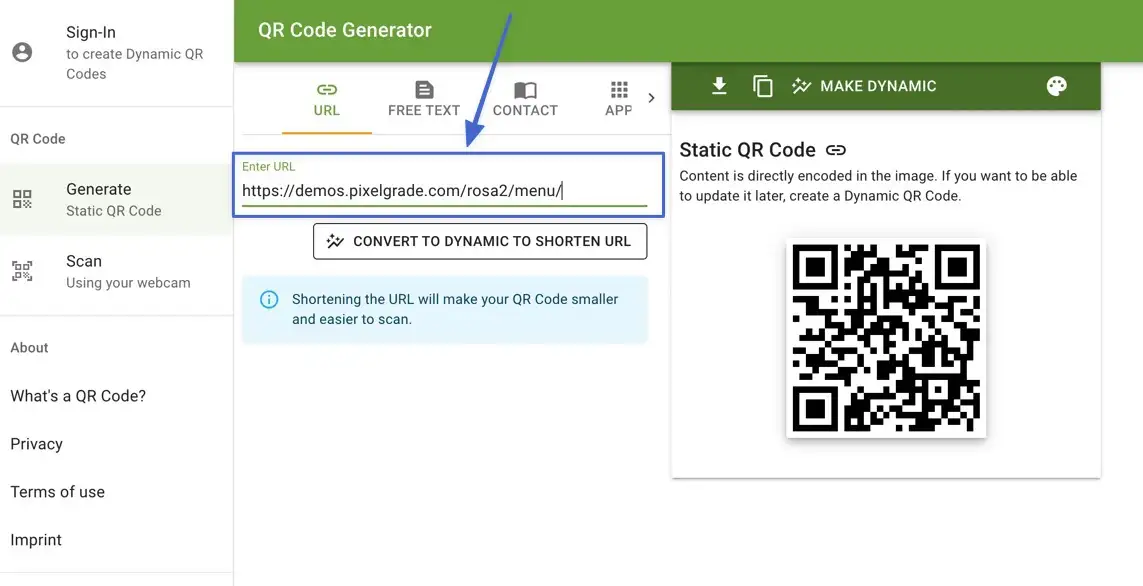
Paso 4: descarga el nuevo código QR
Después de pegar la URL, el Generador de códigos QR genera automáticamente un código QR que está vinculado al menú. Debería ver la imagen del código QR en el lado derecho de la página. Haga clic en el botón Descargar para guardar la imagen en su computadora.
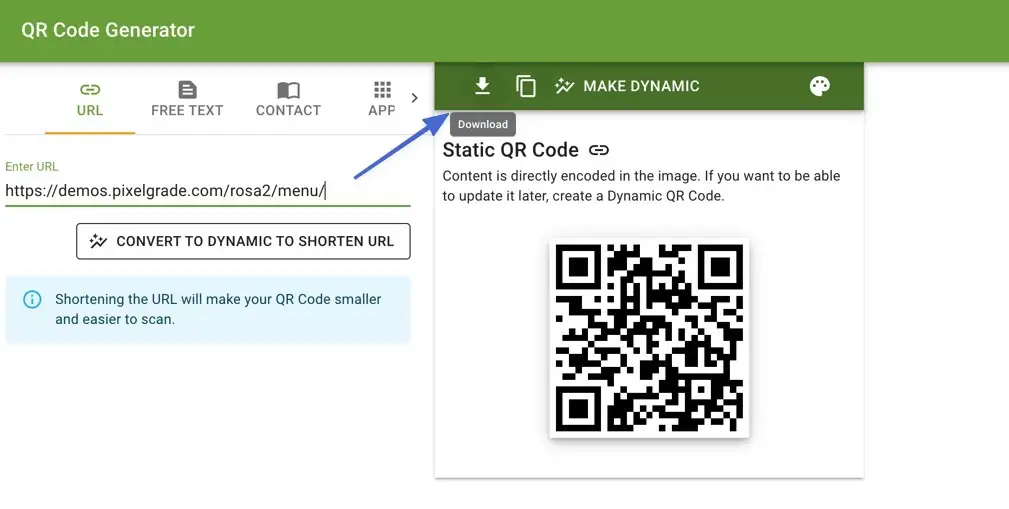
Escriba un nombre para el archivo y seleccione uno de los siguientes formatos de imagen:
- PNG
- SVG
- EPS
Todos estos formatos tienen sus ventajas, incluido el hecho de que los archivos PNG, SVG y EPS ofrecen fondos transparentes para colocar en documentos y combinar con otros diseños. Puede abrirlos todos en la mayoría de los procesadores de texto, software de diseño gráfico y herramientas de edición de fotos. Un PNG funciona bien para documentos más pequeños, pero podría considerar un archivo vectorial SVG o EPS si planea hacer un banner más grande de algún tipo.
Haga clic en Guardar para descargar el archivo.
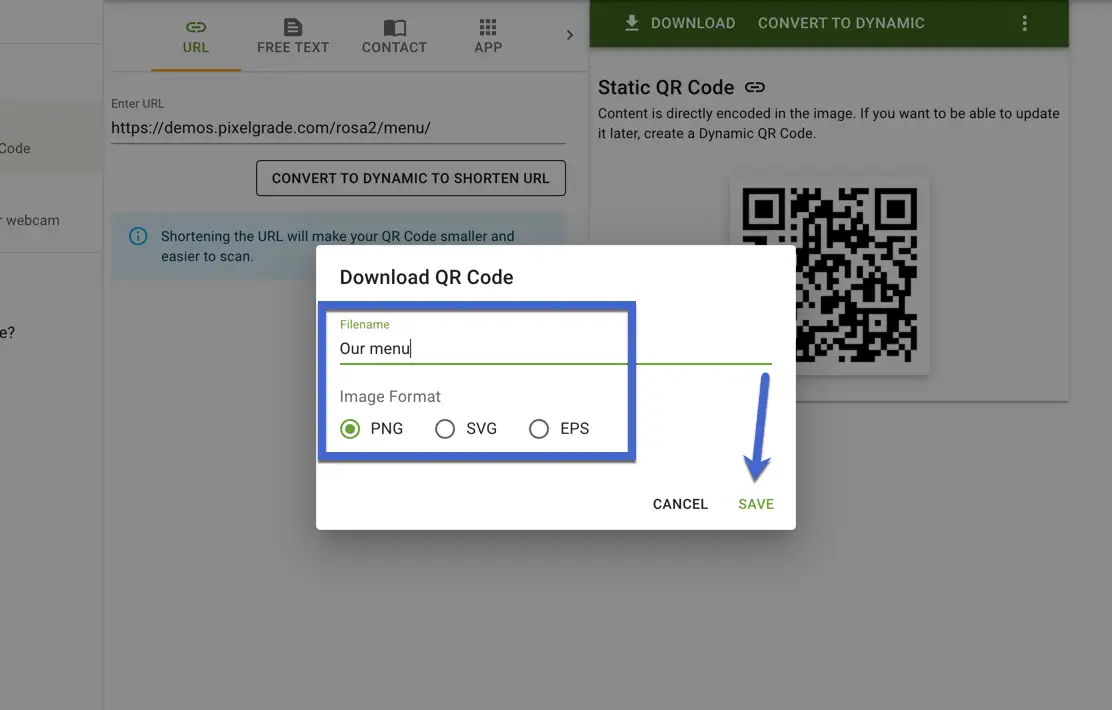
Paso 5: coloque el código QR en cualquier lugar de los materiales de marketing, mesas y letreros del restaurante
En este tutorial, descargamos el código QR como un archivo PNG. Una vez guardado, puede abrirlo como cualquier otra imagen y luego insertar el código QR en un documento o diseño gráfico.
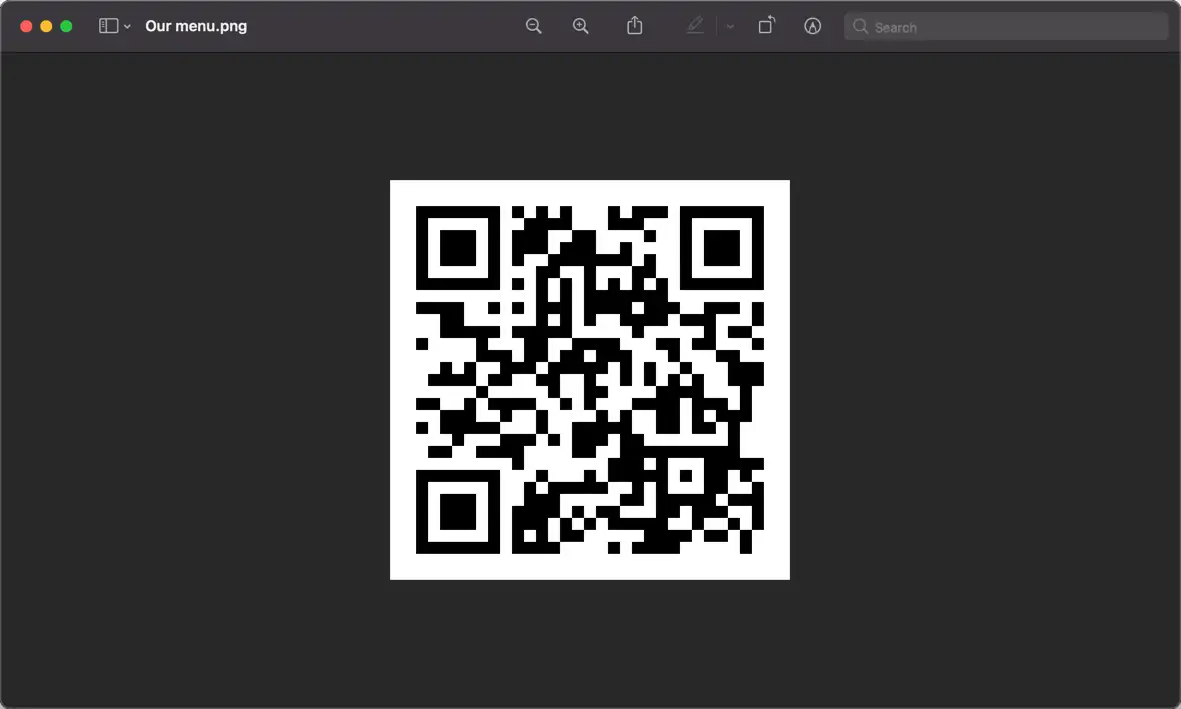
Luego, puede imprimir esos diseños para usarlos en las mesas, colocarlos en las ventanas de los restaurantes o en cualquier otro material de marketing que los clientes puedan usar para escanear y ver su menú. ¡Y así es como vincula el código QR de un restaurante a un menú en su sitio de WordPress!
Un método alternativo (si aún no tiene un menú en línea)
Una herramienta, llamada QRMenuCreator.com, le permite no solo generar un código QR sino también incluir el logotipo de su restaurante dentro del código. Como beneficio adicional, el sitio web tiene una sección para hacer un menú si aún no tiene uno en su sitio web.
- Paso 1: cargue un logotipo y cree su menú
- Paso 2: descarga el nuevo código QR
- Paso 3: ver el menú e imprimir hojas de códigos QR
Paso 1: cargue un logotipo y cree su menú
El sitio QRMenuCreator.com le pide que cargue el logotipo de su restaurante y escriba el nombre. Luego proporciona un creador de sitios HTML (con una plantilla preconstruida) para completar sus propios elementos de menú. Inserte imágenes, escriba el precio e incluya detalles sobre cada artículo. Después de eso, puede ver los resultados del código en el lado derecho.
Es mejor trabajar con la plantilla preestablecida y solo cambiar elementos particulares, como el nombre del plato, el precio y la descripción. Deje el código como está para evitar alterar el estilo.
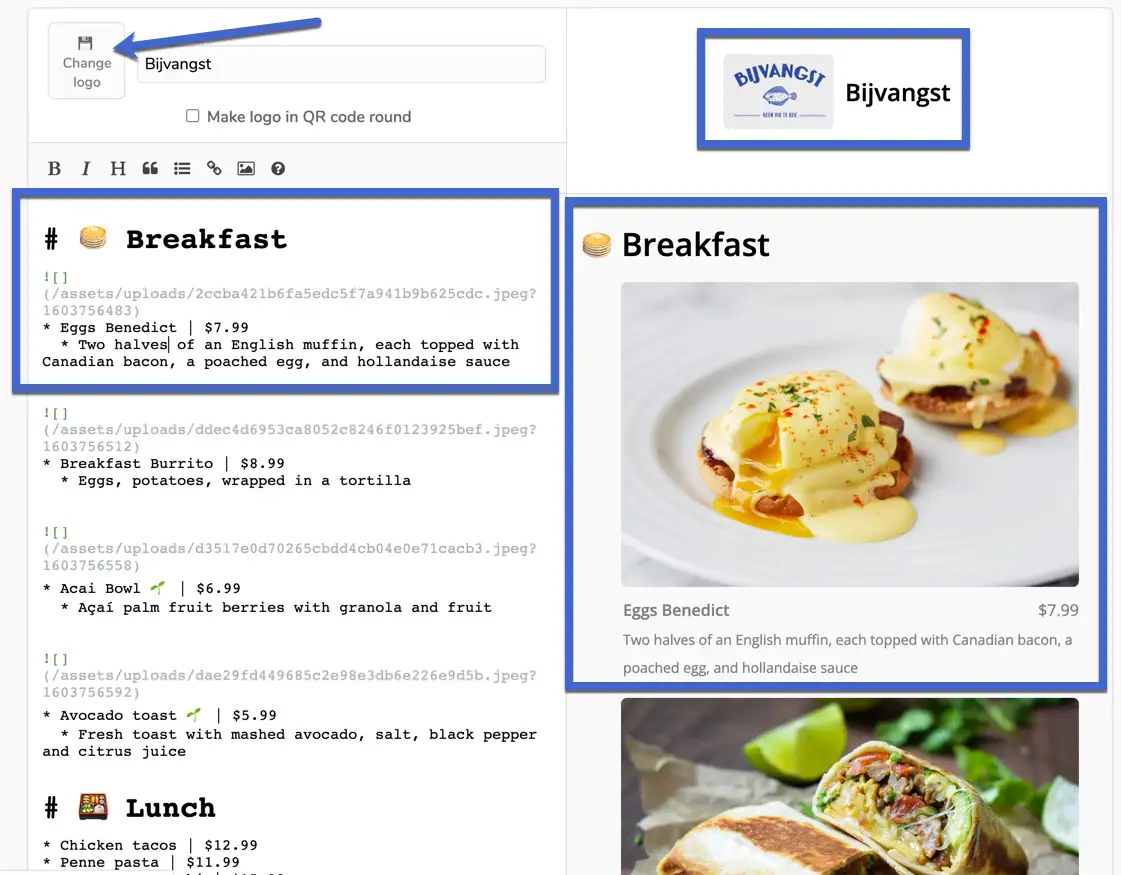
Paso 2: descarga el nuevo código QR
Disfrutamos de esta herramienta porque crea un menú para usted, sin la necesidad de instalar un complemento por separado o llamar a alguien con habilidades de diseño. Para hacerlo mejor, el sitio web crea un código QR mucho más elegante que los otros sitios gratuitos al colocar su logotipo en el medio.
Sin mencionar que ya vincula el menú creado en la misma página al código QR. Todo lo que tiene que hacer es hacer clic derecho en el código y seleccionar Guardar imagen como para ponerlo en su computadora para imprimirlo.
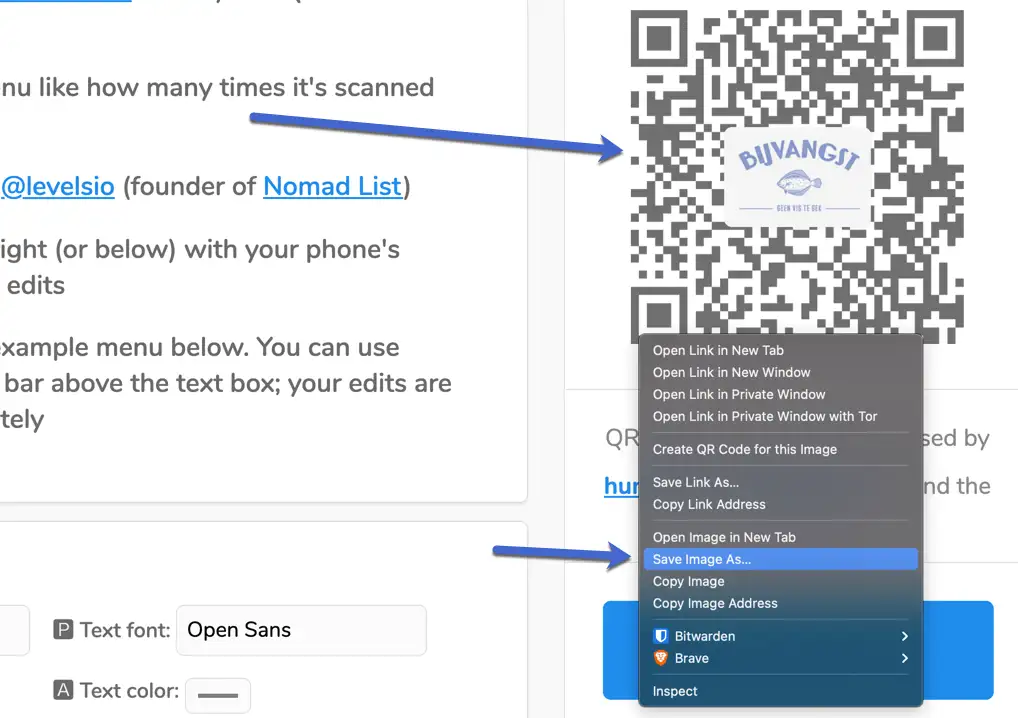
Escanear el código QR lleva a los clientes a una versión del menú compatible con dispositivos móviles y la alojan en el sitio web QRMenuCreator.com, lo que significa que no hay necesidad de meterse con su propio sitio (a menos que desee incrustar el menú en su dominio).
Paso 3: ver el menú e imprimir hojas de códigos QR
Le recomendamos que haga clic en el código QR después de diseñarlo para ver cómo se ve el menú.
También hay un enlace para Imprimir sus códigos QR, que proporciona una página imprimible con múltiples códigos QR.
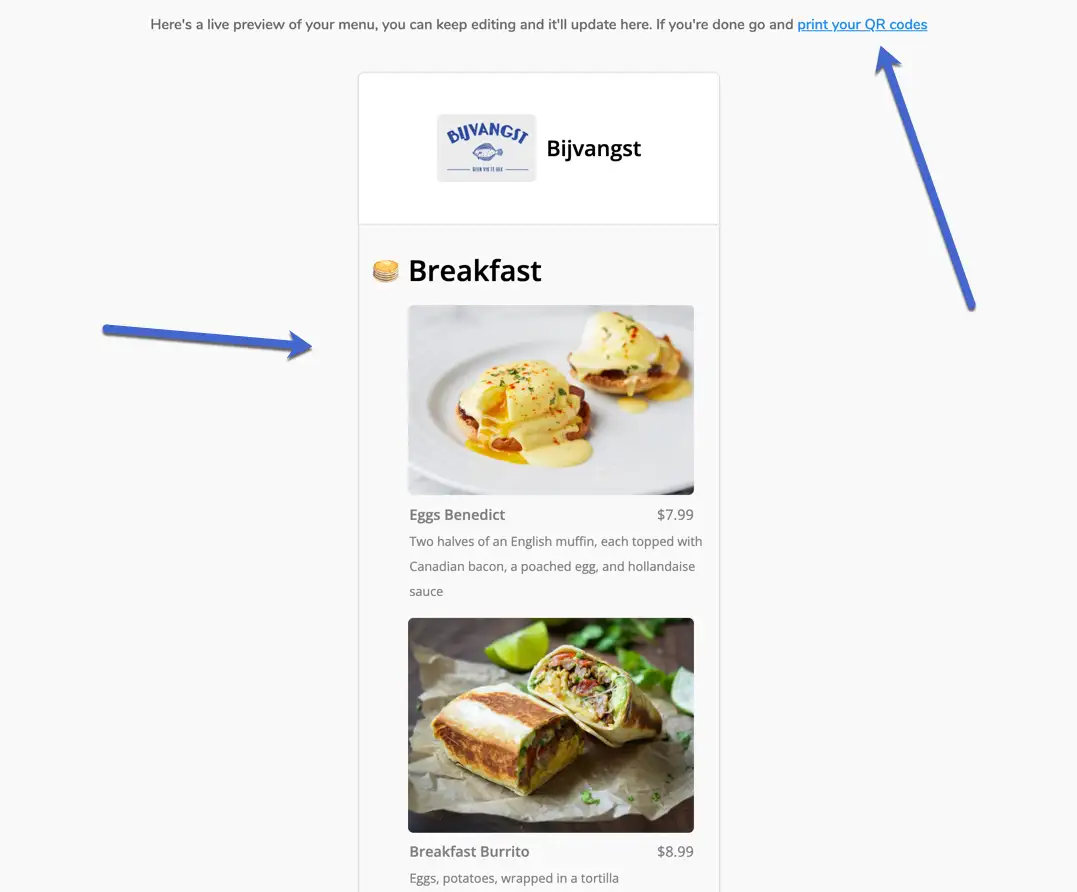
Como puede ver, esta página lo hace mucho más fácil que descargar un archivo PNG, colocarlo en un documento de Word e imprimirlo. En su lugar, recibe una página imprimible completa con varios códigos QR para imprimir y recortar sin los pasos adicionales.
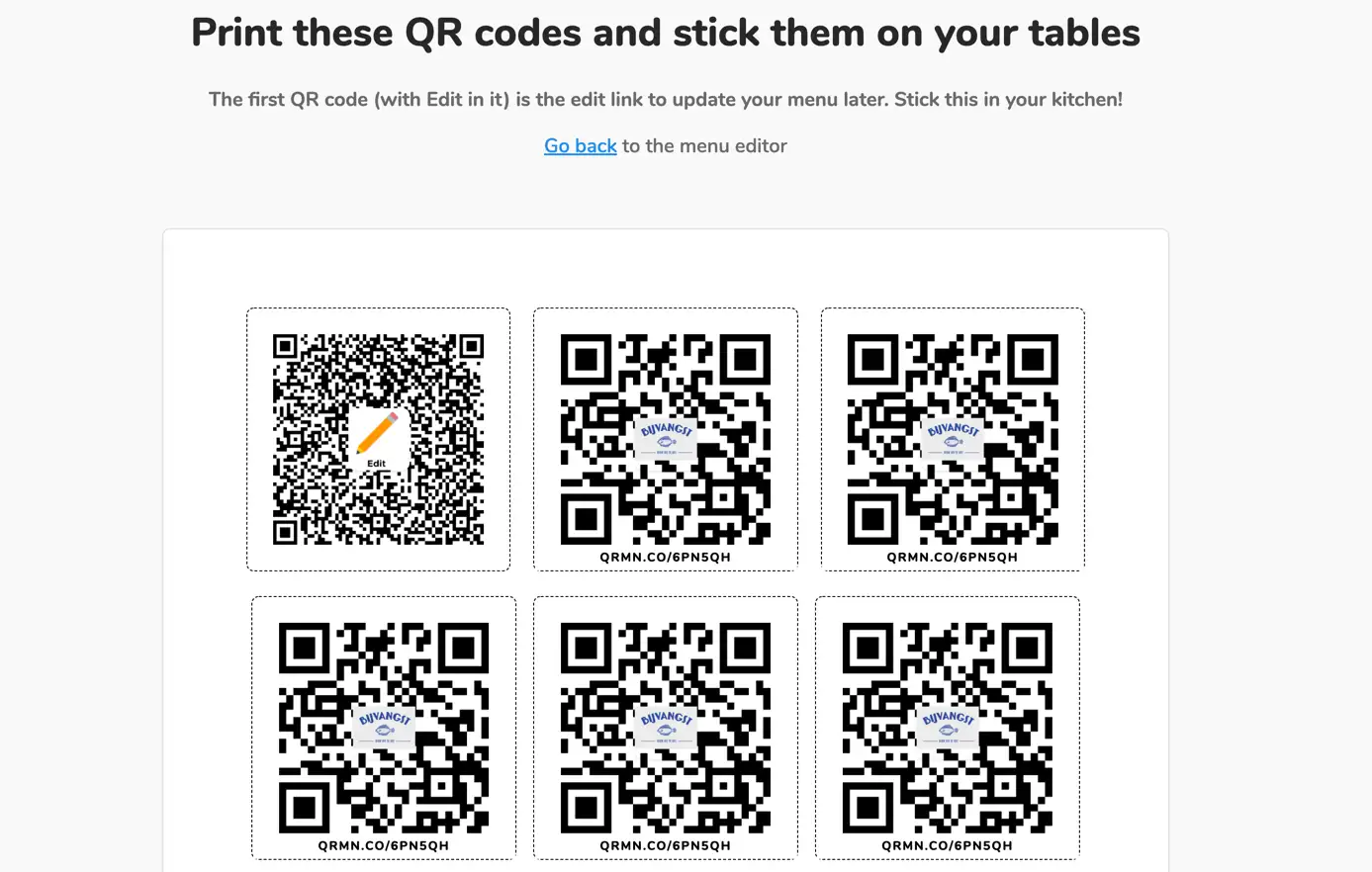
Y al igual que el método anterior, ¡ahora puede colocar estos códigos QR en las mesas de los restaurantes u otros materiales! Solo asegúrese de plastificar los documentos del código QR para que pueda reutilizarlos una y otra vez.
Crea tu menú de código QR hoy
Hacer un menú de código QR con WordPress, o cualquier creador de sitios, solo requiere un menú receptivo publicado en una URL única, un generador de código QR gratuito y una versión impresa y bien presentada del código QR para colocar en las mesas.
Si bien suena rápido y fácil, lo alentamos a que lea las mejores prácticas al comienzo de este artículo para asegurarse de que incluye elementos esenciales, como un menú compatible con dispositivos móviles (no un PDF), imágenes dentro del código QR y llamada al texto de acción en el documento de código QR.
Para aprender cómo crear una presencia en línea completa para su restaurante, consulte nuestra guía sobre cómo crear un sitio web de restaurante.
Si tiene más preguntas sobre cómo generar un menú de código QR para su restaurante, háganoslo saber en la sección de comentarios a continuación.
